Win7手动版安装教程(详细步骤和注意事项,让你迅速掌握Win7手动版安装技巧)
Windows7是微软推出的一款非常经典的操作系统,但随着时间的推移,很多人可能不再有安装Win7的机会。然而,在某些特定情况下,手动版安装Win7仍然是必要的。本文将详细介绍Win7手动版安装的步骤和注意事项,帮助读者轻松安装自己的操作系统。

一:准备工作
在进行Win7手动版安装前,首先需要做一些准备工作。为了确保安装过程顺利进行,你需要确保你拥有一张有效的Win7安装光盘或USB驱动器,并且已经备份了你计算机上的重要数据。
二:检查硬件要求
在开始安装之前,你需要确保你的计算机满足Win7的硬件要求。这包括至少1GHz的处理器、1GB的内存(32位)或2GB的内存(64位)、16GB的可用硬盘空间以及DirectX9图形设备。
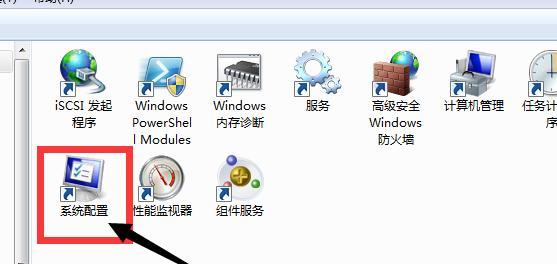
三:设置启动顺序
为了能够从光盘或USB驱动器启动,你需要在计算机的BIOS中将启动顺序设置为首先检测光盘或USB驱动器。你可以通过按下特定的按键(通常是DEL、F2或F12)进入BIOS设置界面,然后找到启动选项进行调整。
四:启动安装程序
一旦你已经设置好了启动顺序,重新启动计算机,并确保Win7安装光盘或USB驱动器插入计算机。计算机会从光盘或USB驱动器启动,然后显示一个Win7安装界面。
五:选择语言和其他首选项
在Win7安装界面上,你需要选择适合你的语言和地区设置,并根据个人喜好进行其他首选项的调整。点击“下一步”按钮继续安装过程。

六:接受许可协议
在安装过程中,你需要阅读并接受微软的许可协议。只有在同意协议后,你才能继续进行安装。
七:选择安装类型
接下来,你需要选择安装类型。如果你想要清除计算机上的所有数据并进行全新安装,选择“自定义(高级)”选项。如果你只想对当前操作系统进行升级或修复,选择“升级”选项。
八:分区和格式化硬盘
如果你选择了“自定义(高级)”安装类型,你将进入分区和格式化硬盘的界面。在这里,你可以设置和管理计算机的硬盘分区,并选择是否对硬盘进行格式化。
九:开始安装
一旦分区和格式化硬盘的步骤完成,你可以点击“下一步”按钮开始Win7的安装过程。安装过程可能需要一些时间,请耐心等待。
十:设置用户名和密码
在安装过程的某个阶段,你将被要求设置一个用户名和密码。确保选择一个安全的密码,并牢记这些信息以便以后登录。
十一:等待安装完成
安装过程将继续进行,直到完成。你需要耐心等待直到安装完成,并按照提示重启计算机。
十二:完成设置和驱动程序安装
一旦计算机重新启动,你将看到Win7的欢迎界面。在这里,你可以进行最后的系统设置,并安装计算机需要的驱动程序。
十三:更新和激活
完成所有设置后,你应该立即进行Windows更新以获取最新的补丁和安全性更新。此外,你还需要激活你的Windows7操作系统以获取完整功能。
十四:注意事项
在进行Win7手动版安装的过程中,还需要注意一些事项。确保你的电脑没有病毒和恶意软件。备份重要文件和设置,以防安装过程中出现意外情况。要记得保存Win7安装光盘或USB驱动器以备将来使用。
十五:
通过本文所介绍的详细步骤和注意事项,你应该能够轻松地进行Win7手动版安装。只需遵循指南,并注意每个步骤中的细节,你将能够安装自己的操作系统并享受Win7带来的便利和稳定性。


